दोस्तों इस पोस्ट में देखेंगे की GST Tally में Purchase Entry कैसे करते है। और Purchase Entry करते समय Tally में हमें कौन – कौन से Ledger Create करने की आवश्यकता होती है। और उससे पहले हम जानेगे की Tally में Purchase Entry कब करते है।
 |
| Tally में Purchase Entry कैसे करे। पूरी जानकारी हिंदी में। |
दोस्तों व्यवसाय कोई भी हो। व्यवसायी का मुख्य उदेश्य लाभ अर्जित करना होता है। और इसके लिए वह व्यवसाय में पुनः विक्रय के उदेश्य से कुछ मॉल (Goods) खरीदता है। जिसे हम Goods Purchase कहते है।
जब भी हम व्यवसाय में Goods Purchase करते है। तो Tally में Purchase Voucher में Entry करते है। व्यवसाय में हम Goods Purchase दो तरह से कर सकते है। एक तो Cash और दूसरा Credit यानि उधार।
सीधे शब्दों में हम कह सकते है। की जब भी हम व्यवसाय में नगद (Cash) या उधार (Credit) मॉल खरीदते है। तो टैली में Purchase Voucher में Entry करते है।
Tally में Purchase Voucher के लिए F9 key का प्रयोग किया जाता है।
Tally में TDS entry की पूरी जानकारी। TDS रिपोर्ट और automatic TDS कैसे काटे।
उदाहरण
A. मान लो हमारी कंपनी मध्यप्रदेश में है। और यदि हम मध्यप्रदेश से ही ऐसी वस्तु (Goods) की खरीदी (Purchase) कर रहे हो। जिस पर 5% GST है।
MP से MP में GOODS PURCHASE
एक ही स्टेट में Goods Purchase करने पर
तो इस एंट्री के लिए हमें Tally में कौन – कौन से Ledger बनाने होंगे।
1. Party Ledger
2. Goods Purchase 5% ( In MP)
3. Item
4. Input CGST 2.5%
5. Input SGST 2.5%
अब हम इन Ledgers को Create करना करना सीखते है।
Tally में GST Ledger कैसे बनाये
 |
| Tally में Purchase Entry कैसे करे। पूरी जानकारी हिंदी में। |
- Name :- हम यहा पर Party का नाम लिखेंगे। जिनसे हम Goods Purchase कर रहे है। जैसे :- चित्र में बताया गया है।
- Under :- Under ऑप्शन में हम Group का सिलेक्सन करेंगे। अभी हम Goods Purchase कर रहे है। इसलिए हम यहा पर Sundry Creditors सिलेक्ट करेंगे।
- Address :- यहा पर हम पार्टी का Address लिखेंगे।
- Country :- यहा पर हम India लिखेंगे।
- State :- हमारी पार्टी जिस State में रहती है। वह State हम यहा सेलेक्ट करेंगे।
- Pincode :- हमारी पार्टी जिस सिटी में रहती है। हम उस सिटी का Pincode यहा लिखेंगे।
- Registration type :- हम जिस पार्टी से Goods Purchase कर रहे है। उस पार्टी का Registration type क्या है। जैसे यदि पार्टी PAN No. पर Goods Sale कर रही है। तो हम यहा पर Unregistered ऑप्शन सिलेक्ट करेंगे। और यदि पार्टी के पास GSTIN No. है। तो हम यहा पर Regular ऑप्शन सिलेक्ट करेंगे।
- GSTIN/UIN :- यहा पर हम पार्टी का GST No. लिखेंगे।
- Set/alter GST details :- यहा पर हम Yes कर Enter प्रेस करेंगे। और Ledger को Save कर देंगे। अब हमारा पार्टी का Ledger Create हो गया है।
- Name :- हम यहा पर Goods Purchase का Ledger बनायेगे।
- Under :- Under ऑप्शन में हम Group का सिलेक्सन करेंगे। अभी हम Goods Purchase कर रहे है। इसलिए हमारी सभी एंट्रिया Purchase Account में जायगी।
- Is GST Applicable :- चुकि हम GST में Goods Purchase एंट्री कर रहे। इसलिए GST Applicable करेंगे।
- Set/alter GST Details :- Set/alter GST Details को Yes करने के बाद हमारे सामने। एक GST Details for Ledger की विंडो Open होगी। जिसमे हमें Purchase Account से संबंधित जानकारी भरना है।
Description :- Description में हमें Ledger का नाम लिखना है।
Is reverse charge applicable :- यदि किसी वस्तु पर reverse charge लगता है। तो इस ऑप्शन को हम Yes करेंगे।
Tax Type :- हम जो वस्तु खरीद रहे है। उस वस्तु पर कितना GST प्रतिशत है। वह हम यहा लिखेंगे।
इन सारी जानकारी भरने के बाद हम Enter प्रेस कर Ledger को Save कर देंगे।
 |
| Tally में Purchase Entry कैसे करे। पूरी जानकारी हिंदी में। |
- Name :- हम जिस वस्तु को खरीद (Goods Purchase) रहे है। उस वस्तु के नाम से हम Ledger Create करेंगे।
- Under :- Under ऑप्शन में हम Primary ही रहने देंगे।
- Units :- यहा पर हम वस्तु का Units Create करेंगे। Units वस्तु मापने की इकाई को कहते है। Units Create करने के लिए हम Alt + C का प्रयोग करेंगे। जैसे :- हम जो वस्तु खरीद रहे है। वो Pcs में आती है। तो हम Pcs का Units Create करेंगे।
- GST Applicable :- GST Applicable को हम Yes करेंगे।
- Set/alter GST Details :- Set/alter GST Details को Yes करने के बाद एक GST Details for Stock Item की विंडो Open होगी। जिसमे हमें Stock Item से संबंधित जानकारी भरना है।
Is reverse charge applicable :- यदि किसी वस्तु पर reverse charge लगता है। तो इस ऑप्शन को हम Yes करेंगे।
 |
| Tally में Purchase Entry कैसे करे। पूरी जानकारी हिंदी में। |
- Name :- हम यहा पर Input CGST 2.5% Ledger का नाम लिखेंगे।
- Under :- Under ऑप्शन में हम Group का सिलेक्सन करेंगे। अभी हम GST Tax का Ledger Create कर रहे है। इसलिए हम यहा पर Duties & Taxes सिलेक्ट करेंगे।
- Type of duty/tax :- यहा पर हम GST ऑप्शन का सिलेक्ट करेंगे।
- Tax type :- Tax type में हमें 4 ऑप्शन दिखाई देंगे। Central Tax, Cess, Integrated Tax और State Tax. चुकी हम CGST का Ledger Create कर रहे है। इसलिए हम Central Tax सिलेक्ट करेंगे।
- Percetage of calculation :- Percetage of calculation में हम वस्तु (Item) का GST प्रतिशत लिखेंगे।
- Rounding method :- आप चाहे तो यहा पर Input CGST 2.5% Ledger का Rounding method भी सेट कर सकते है।
 |
| Tally में Purchase Entry कैसे करे। पूरी जानकारी हिंदी में। |
- Name :- हम यहा पर Input SGST 2.5% Ledger का नाम लिखेंगे।
- Under :- Under ऑप्शन में हम Group का सिलेक्सन करेंगे। अभी हम GST Tax का Ledger Create कर रहे है। इसलिए हम यहा पर Duties & Taxes सिलेक्ट करेंगे।
- Type of duty/tax :- यहा पर हम GST ऑप्शन का सिलेक्ट करेंगे।
- Tax type :- Tax type में हमें 4 ऑप्शन दिखाई देंगे। Central Tax, Cess, Integrated Tax और State Tax. चुकी हम SGST का Ledger Create कर रहे है। इसलिए हम State Tax सिलेक्ट करेंगे।
- Percetage of calculation :- Percetage of calculation में हम वस्तु (Item) का GST प्रतिशत लिखेंगे।
- Rounding method :- आप चाहे तो यहा पर Input SGST 2.5% Ledger का Rounding method भी सेट कर सकते है।
एक ही स्टेट में Goods Purchase करने पर
 |
| Tally में Purchase Entry कैसे करे। पूरी जानकारी हिंदी में। |
MH से MP में GOODS PURCHASE
एक स्टेट से दूसरे स्टेट में Goods Purchase करने पर
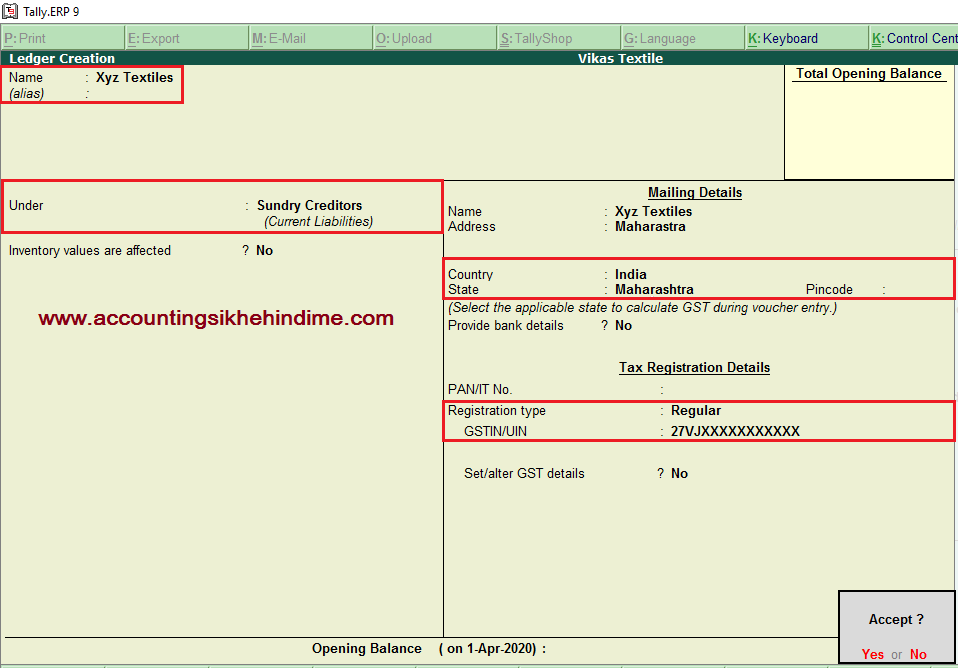 |
| Tally में Purchase Entry कैसे करे। पूरी जानकारी हिंदी में। |
- Name :- हम यहा पर Party का नाम लिखेंगे। जिनसे हम Goods Purchase कर रहे है। जैसे :- चित्र में बताया गया है।
- Under :- Under ऑप्शन में हम Group का सिलेक्सन करेंगे। अभी हम Goods Purchase कर रहे है। इसलिए हम यहा पर Sundry Creditors सिलेक्ट करेंगे।
- Address :- Address ऑप्शन में हम पार्टी का Address लिखेंगे।
- Country :- यहा पर हम India लिखेंगे।
- State :- हमारी पार्टी जिस State में रहती है। वह State हम यहा सेलेक्ट करेंगे।
- Pincode :- हमारी पार्टी जिस सिटी में रहती है। हम उस सिटी का Pincode यहा लिखेंगे।
- Registration type :- हम जिस पार्टी से Goods Purchase कर रहे है। उस पार्टी का Registration type क्या है। जैसे यदि पार्टी PAN No. पर Goods Sale कर रही है। तो हम यहा पर Unregistered ऑप्शन सिलेक्ट करेंगे। और यदि पार्टी के पास GSTIN No. है। तो हम यहा पर Regular ऑप्शन सिलेक्ट करेंगे।
- GSTIN/UIN :- यहा पर हम पार्टी का GST No. लिखेंगे।
- Set/alter GST details :- यहा पर हम Yes कर Enter प्रेस करेंगे। और Ledger को Save कर देंगे।
अब हमारा पार्टी का Ledger Create हो गया है।
- Name :- हम यहा पर Goods Purchase का Ledger बनायेगे।
- Under :- Under ऑप्शन में हम Group का सिलेक्सन करेंगे। अभी हम Goods Purchase कर रहे है। इसलिए हमारी सभी एंट्रिया Purchase Account में जायगी।
- Is GST Applicable :- चुकि हम GST में Goods Purchase एंट्री कर रहे। इसलिए GST Applicable करेंगे।
- Set/alter GST Details :- Set/alter GST Details को Yes करने के बाद हमारे सामने। एक GST Details for Ledger की विंडो Open होगी। जिसमे हमें Purchase Account से संबंधित जानकारी भरना है।
Description :- Description में हमें Ledger का नाम लिखना है।
Is reverse charge applicable :- यदि किसी वस्तु पर reverse charge लगता है। तो इस ऑप्शन को हम Yes करेंगे।
Tax Type :- हम जो वस्तु खरीद रहे है। उस वस्तु पर कितना GST प्रतिशत है। वह हम यहा लिखेंगे। जैसे :- 5%
इन सारी जानकारी भरने के बाद हम Enter प्रेस कर Ledger को Save कर देंगे।
Step 5. :- अब हमारे सामने एक Create Ledger की विंडो open हो जायगी।
अब हमें यहा पर Input IGST 5% का Ledger Create करना है।
 |
| Tally में Purchase Entry कैसे करे। पूरी जानकारी हिंदी में। |
- Name :- हम यहा पर Input IGST 5% Ledger का नाम लिखेंगे।
- Under :- Under ऑप्शन में हम Group का सिलेक्सन करेंगे। अभी हम GST Tax का Ledger Create कर रहे है। इसलिए हम यहा पर Duties & Taxes सिलेक्ट करेंगे।
- Type of duty/tax :- यहा पर हम GST ऑप्शन का सिलेक्ट करेंगे।
- Tax type :- Tax type में हमें 4 ऑप्शन दिखाई देंगे। Central Tax, Cess, Integrated Tax और State Tax.
चुकी हम IGST का Ledger Create कर रहे है। इसलिए हम Integrated Tax सिलेक्ट करेंगे।
- Percetage of calculation :- Percetage of calculation में हम वस्तु (Item) का GST प्रतिशत लिखेंगे।
- Rounding method :- आप चाहे तो यहा पर Input IGST 5% Ledger का Rounding method भी सेट कर सकते है।
एक स्टेट से दूसरे स्टेट में Goods Purchase करने पर
 |
| Tally में Purchase Entry कैसे करे। पूरी जानकारी हिंदी में। |
नमस्कार दोस्तों आशा करता हु। की मेरा पोस्ट आप के लिए बहुत हेल्पफुल साबित होगा। यदि आप इसी तरह से निरंतर पोस्ट प्राप्त करना चाहते है। तो आप बेल आइकॉन पर क्लिक कर दे। आप को Accounting और Tally से संबंधित पोस्ट इसी तरह मिलते रहेंगे। और यह आप पोस्ट आप को कैसा लगा। मुझे Comment Box में जरूर बताये।
अप्रत्यक्ष व्यय (indirect Expenses) क्या है। पूरी जानकारी हिन्दी में

हेलो दोस्तो, मेरा नाम विकास जरीवाला है। और मै एक प्रोफेशनल अकाउंटेंट हु। दोस्तो इस ब्लॉग पर मे Accounting, Tally Prime, Technology और Commerce Stream से जुड़े लेख लिखता हू।

